TreeMind树图在主题中添加箭头的教程
时间:2023-09-11 11:14:37作者:极光下载站人气:28
TreeMind树图是一款基于ai人工智能的在线思维导图软件工具,为用户带来了不错的体验,向用户提供了海量知识导图、素材资料和一键ai生成导图等功能,因此TreeMind树图软件收获了不少用户的喜欢,当用户在TreeMind树图软件中制作思维导图时,可以根据自己的需求来进行设置,例如可以添加子主题、概要或是外框等,最近小编看到有用户问到TreeMind树图怎么在主题中添加箭头的问题,这个问题其实是很好解决的,用户直接在菜单栏中利用关联线选项即可解决,或者打开素材面板来添加箭头,那么接下来就让小编来向大家分享一下TreeMind树图在主题中添加箭头的方法教程吧。
方法步骤
1.用户在电脑桌面上打开TreeMind树图软件,并来到主页上来进行设置
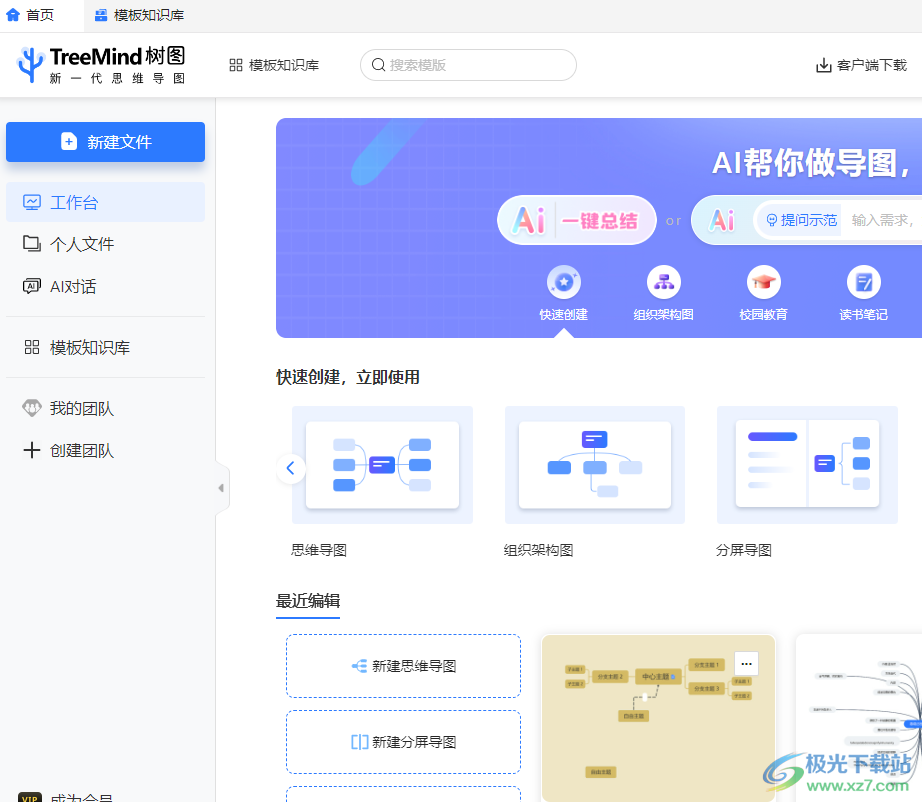
2.接着点击新建思维导图选项,进入到思维导图的编辑页面上来编辑
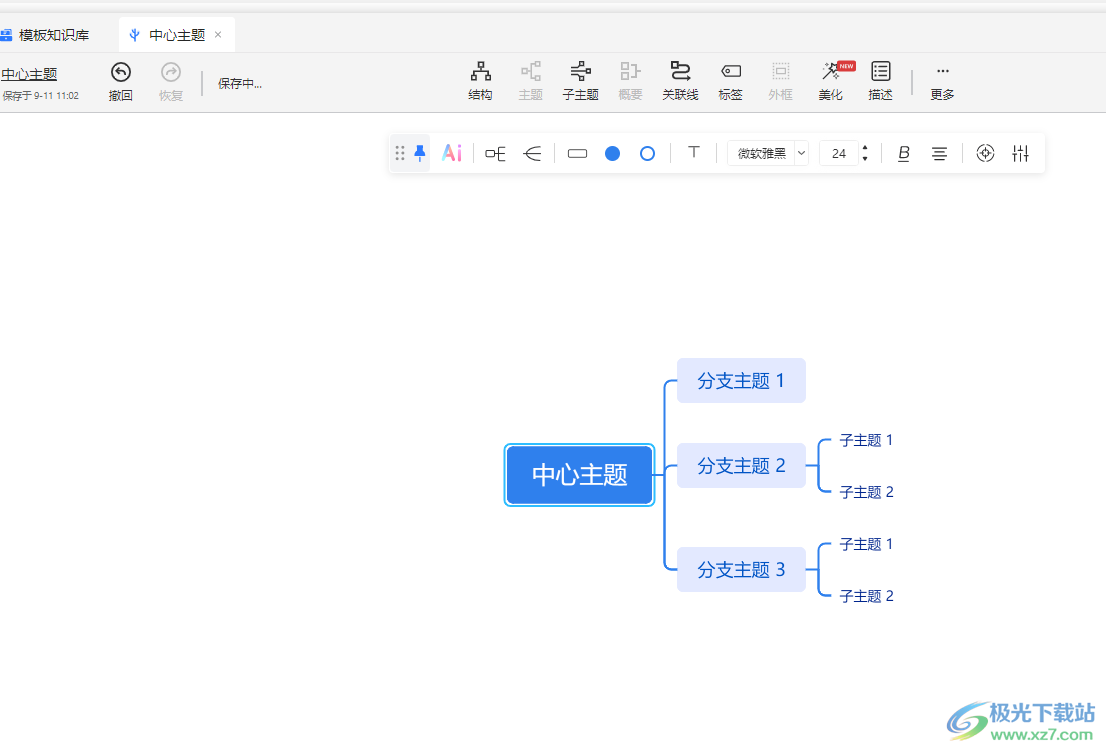
3.用户选中一个主题后,需要在页面上方的菜单栏中点击关联线选项
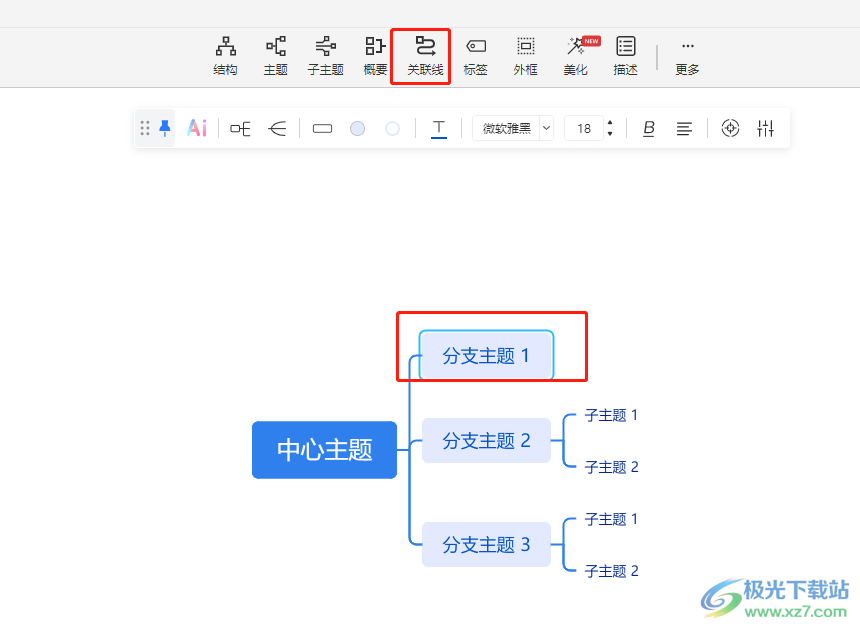
4.这时可以在页面上看到成功显示出来的箭头,用户需要将其指向另一个主题上

5.如图所示可以看到箭头上出现输入框,用户可以根据需求来输入文字内容
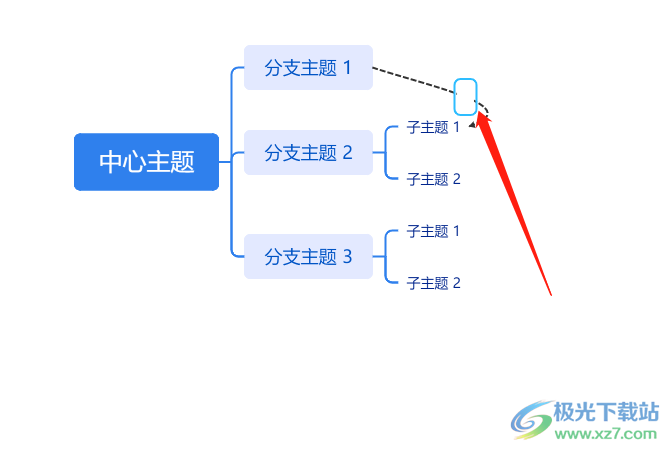
6.此时用户就可以在页面上看到在主题中成功添加的箭头
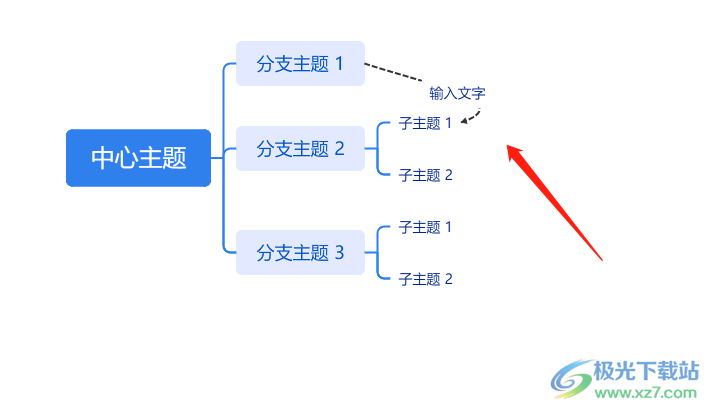
7.还可以在页面左侧的选项卡中点击素材选项,在弹出来的面板中找到素材板块即可选择需要的简体样式
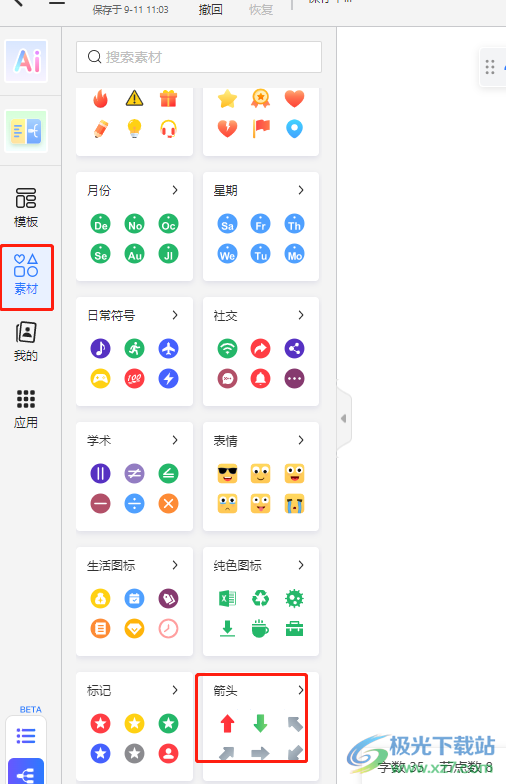
8.回到编辑页面上,用户就可以看到成功给主题添加的箭头素材了
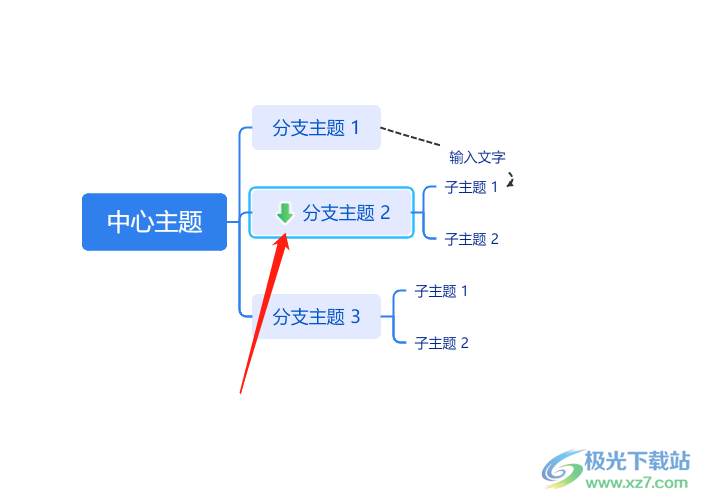
以上就是小编对用户提出问题整理出来的方法步骤,用户从中知道了大致的操作过程为选中主题——点击关联线——选择主题——或者点击素材——选择自己需要的箭头添加这几步,方法简单易懂,因此感兴趣的用户可以跟着小编的教程操作试试看。
相关下载
热门阅览
- 1百度网盘分享密码暴力破解方法,怎么破解百度网盘加密链接
- 2keyshot6破解安装步骤-keyshot6破解安装教程
- 3apktool手机版使用教程-apktool使用方法
- 4mac版steam怎么设置中文 steam mac版设置中文教程
- 5抖音推荐怎么设置页面?抖音推荐界面重新设置教程
- 6电脑怎么开启VT 如何开启VT的详细教程!
- 7掌上英雄联盟怎么注销账号?掌上英雄联盟怎么退出登录
- 8rar文件怎么打开?如何打开rar格式文件
- 9掌上wegame怎么查别人战绩?掌上wegame怎么看别人英雄联盟战绩
- 10qq邮箱格式怎么写?qq邮箱格式是什么样的以及注册英文邮箱的方法
- 11怎么安装会声会影x7?会声会影x7安装教程
- 12Word文档中轻松实现两行对齐?word文档两行文字怎么对齐?

网友评论